Usuários iniciantes do Linux: Não se Assuste com o Terminal

Os usuários do Linux geralmente usam o terminal para realizar tarefas. Isso pode ser intimidante se você for um novo usuário de Linux que quer um ambiente gráfico que seja fácil de entender, mas você não deve ficar desanimado com o terminal Linux.
O terminal Linux é uma ferramenta poderosa que faz É possível realizar algumas tarefas muito mais rapidamente do que com ferramentas gráficas. No entanto, nestes dias, você pode realizar a maioria das coisas graficamente. Não é obrigatório utilizar o terminal.
O terminal é opcional
Quer pretenda instalar software, configurar a sua rede ou ajustar outras definições do sistema, pode fazê-lo a partir do terminal - mas também pode fazê-lo a partir de a interface gráfica. A maioria das configurações que você deseja alterar são facilmente acessíveis nos painéis de controle gráficos padrão.
Se você nunca tentou usar o Linux, pode ter a expectativa de ter que aprender comandos de terminal para se locomover, mas isso se tornou menos e menos verdade a cada ano que passa. Experimente o Ubuntu e você ficará surpreso com o pouco que precisará para usar o terminal. Muitos usuários não precisarão tocar no terminal.
(É possível que, se o seu hardware não for bem suportado, você tenha que usar comandos de terminal. Com o hardware suportado corretamente, você não precisará mexer com o terminal para fazer as coisas funcionarem.)
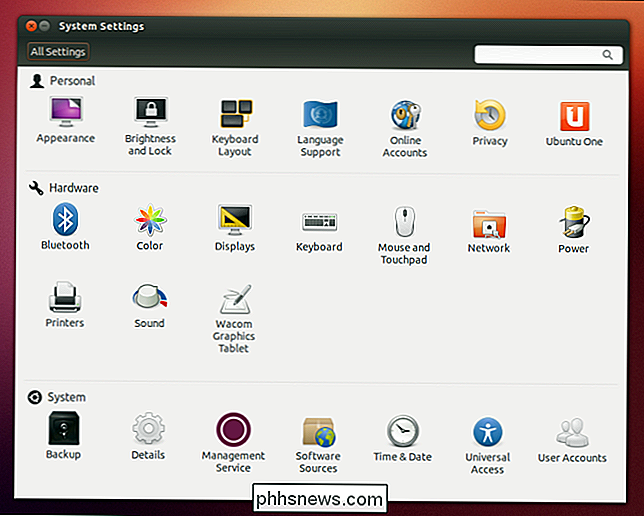
… Mas o Terminal Pode Ser Mais Eficiente
Apesar de quão úteis são as ferramentas gráficas do Linux, sites como o nosso usam constantemente comandos de terminal ao escrever instruções para usuários Linux. Por outro lado, incluímos instruções gráficas passo-a-passo para usar a interface gráfica do Windows em nossos artigos.
Se você está se perguntando por que sites como o How-To Geek ainda usam comandos de terminal, é simples: poderoso e pode tornar as coisas muito mais rápidas. Se você não conhece um comando, pode ser mais rápido usar a interface gráfica. No entanto, se você souber o comando apropriado, usar o Terminal pode acelerar as coisas.
Vamos tentar ilustrar isso escrevendo algumas instruções para realizar uma tarefa usando a interface gráfica e o terminal. Digamos que acabamos de instalar o Ubuntu e queremos instalar o Pidgin e o Chromium.
Veja como realizaríamos a tarefa usando a interface gráfica do usuário:
Abra o Ubuntu Software Center, digite Pidgin na caixa de pesquisa, clique em Pidgin Internet Messenger, clique em Instalar e digite sua senha. Digite Chromium na caixa de pesquisa, clique em Chromium Web Browser e clique em Install.
Este é um processo bastante simples que os usuários inexperientes devem ser capazes de descobrir por conta própria, mas não é a explicação mais concisa e requer bastante alguns cliques. Se quiséssemos instalar muitos mais programas de uma só vez, isso levaria uma eternidade.
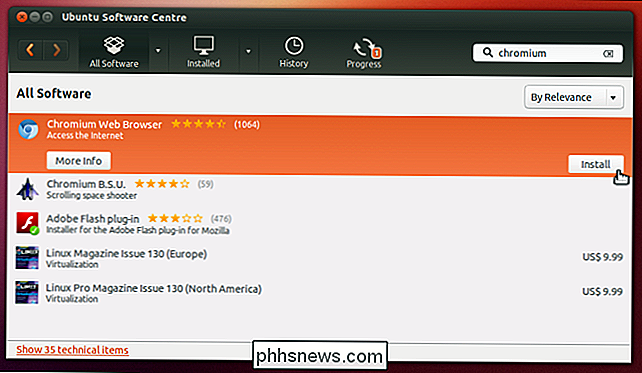
Veja como realizaríamos a mesma tarefa usando um terminal:
Abra uma janela de terminal, copie e cole a seguinte linha no terminal, e pressione Enter:
sudo apt-get install pidgin navegador-cromo
A segunda linha é muito mais rápida. É fácil para os leitores também - tudo o que eles precisam fazer é copiar e colar. Observe que estamos usando um único comando para instalar dois programas - podemos até instalar 50 aplicativos diferentes com um único comando. Quando você está instalando uma grande quantidade de software ou fazendo mais ajustes do sistema, isso pode ser um processo muito mais rápido do que guiar pessoas através de um longo processo de cliques para cada tarefa.
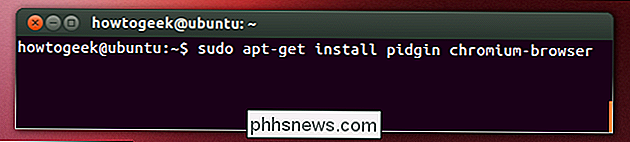
Em ambos os casos, isso é mais rápido que o processo equivalente do Windows. baixando instaladores de vários sites e clicando nos assistentes de instalação
O Windows possui configurações assustadoras de baixo nível,
Nem todas as configurações do Linux estão disponíveis em painéis de controle amigáveis, mas nem todas as configurações do Windows estão disponíveis no usuário painéis de controle amigáveis, também. Cobrimos muitos hacks de registro que você pode usar para personalizar configurações ocultas no Windows. O editor de política de grupo contém muito mais.
Você pode ter que usar o terminal no Linux, mas também pode ser necessário entrar no editor de registro do Windows. Com ambos os sistemas operacionais, você pode instalar aplicativos de ajustes gráficos de terceiros que ajudam a automatizar alguns dos ajustes mais populares.
A Microsoft está tentando alcançar o poderoso terminal Linux - é por isso que eles criaram o Windows PowerShell, um shell de linha de comando mais poderoso que o Prompt de Comando tipo DOS tradicional. Se você estiver familiarizado apenas com o DOS e com o Prompt de Comando do Windows, ficará cético em relação às interfaces de linha de comando - mas o terminal Linux é muito mais poderoso e flexível que o DOS ou o Prompt de Comando do Windows.

Obviamente, há uma curva de aprendizado antes de você poder usar o terminal para compor seus próprios comandos. Você pode encontrar alguns tutoriais para aprender o terminal Linux aqui no How-To Geek:
Como gerenciar arquivos do terminal Linux: 11 Comandos que você precisa conhecer
- Como obter ajuda com um comando do Linux Terminal: 8 truques para iniciantes e profissionais similares
- Torne-se um usuário avançado do Linux Terminal com estes 8 truques
- Como instalar programas no Ubuntu na linha de comando
- Como gerenciar processos do terminal Linux: 10 comandos Precisa Saber
- Como Trabalhar com a Rede a partir do Terminal Linux: 11 Comandos que Você Precisa Conhecer
- Em resumo: Não tenha medo do terminal Linux. É uma ferramenta opcional e poderosa. Se muitos geeks do Linux acabam usando, é porque é mais eficiente para muitas tarefas. Assim como os geeks usam atalhos de teclado para acelerar as coisas, em vez de clicar em tudo, os comandos do terminal podem ser mais rápidos do que as ferramentas gráficas, depois de aprendê-los.

Como configurar o sensor de movimento Philips Hue
O acessório mais recente para aderir à linha Philips Hue é um sensor de movimento que pode não só acender as luzes quando você entra em uma sala, mas também pode ativar certas cenas dependendo da hora do dia. Veja como configurá-lo e ter luzes ativadas por movimento prontas para uso em apenas alguns minutos.

Como Ativar ou Desativar o Localizador de Mouse no OS X
OS X 10.11 O El Capitan inclui um novo recurso de “localizador de mouse”. Se você perder o ponteiro do mouse, apenas balance o mouse ou mova o dedo no touch pad vigorosamente, e o ponteiro do mouse ficará temporariamente muito grande para que você possa vê-lo. Há um bom uso para esse recurso, e é um pouco surpreendente que a Apple iria colocá-lo nas preferências de acessibilidade, em vez de algum lugar, talvez mais bem percorrida.



